
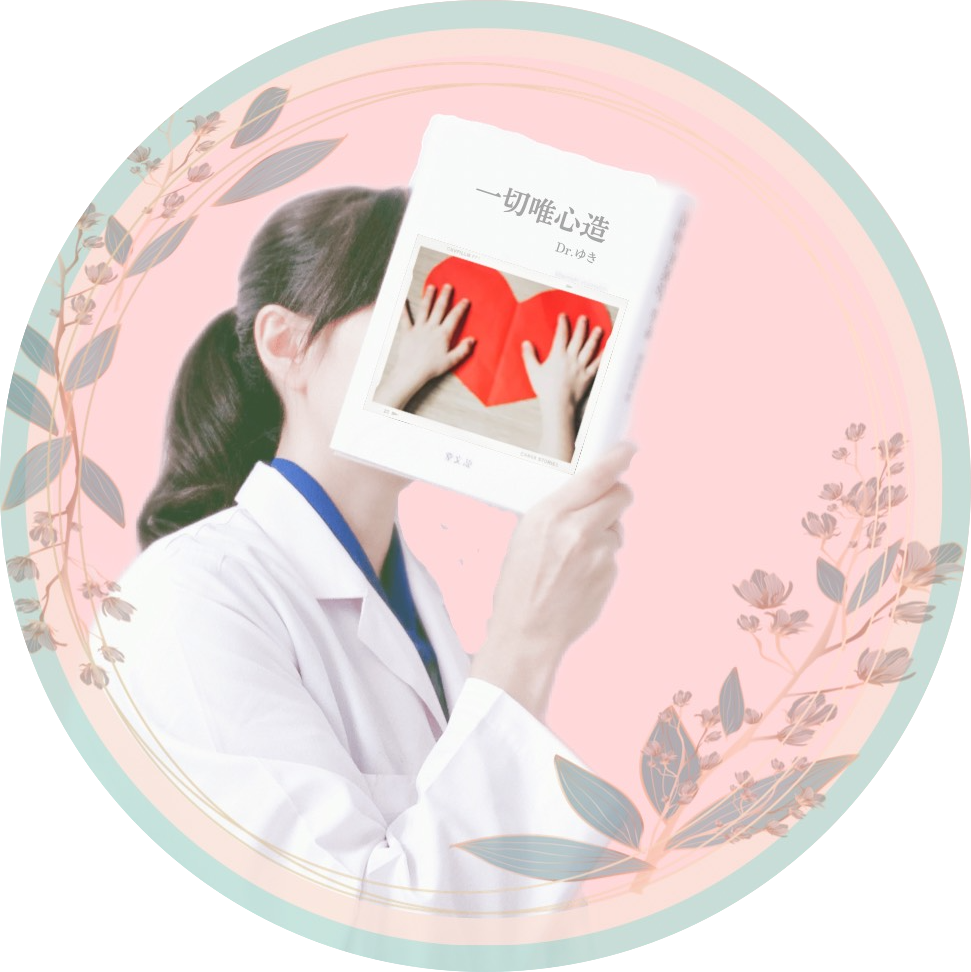
オーディオCAPが動画でも提出できるようになりましたね。
オーディオCAPの提出どうされていますか?
我が家は基本的にiPhoneのボイスメモを使って録音も編集も行っています。
詳しいやり方はこちらです↓↓↓
 【DWE】オーディオCAPのボイスメモでの録音•編集•提出方法|iPhoneユーザー向け
【DWE】オーディオCAPのボイスメモでの録音•編集•提出方法|iPhoneユーザー向け動画でも提出できるようになったとは小耳に挟んだものの、なかなか提出する機会がなく…
今回初めて動画で提出する機会があったので備忘録として書いておきます。結局動画から音声抽出して、音声だけで提出したんですけど、その方法もiPhoneのショートカット機能を使って一瞬でできたので記録しておきます。

目次
オーディオCAPを動画ファイルで提出する方法
World Family Club のLINEアカウントから提出します。オーディをCAPをタップ。
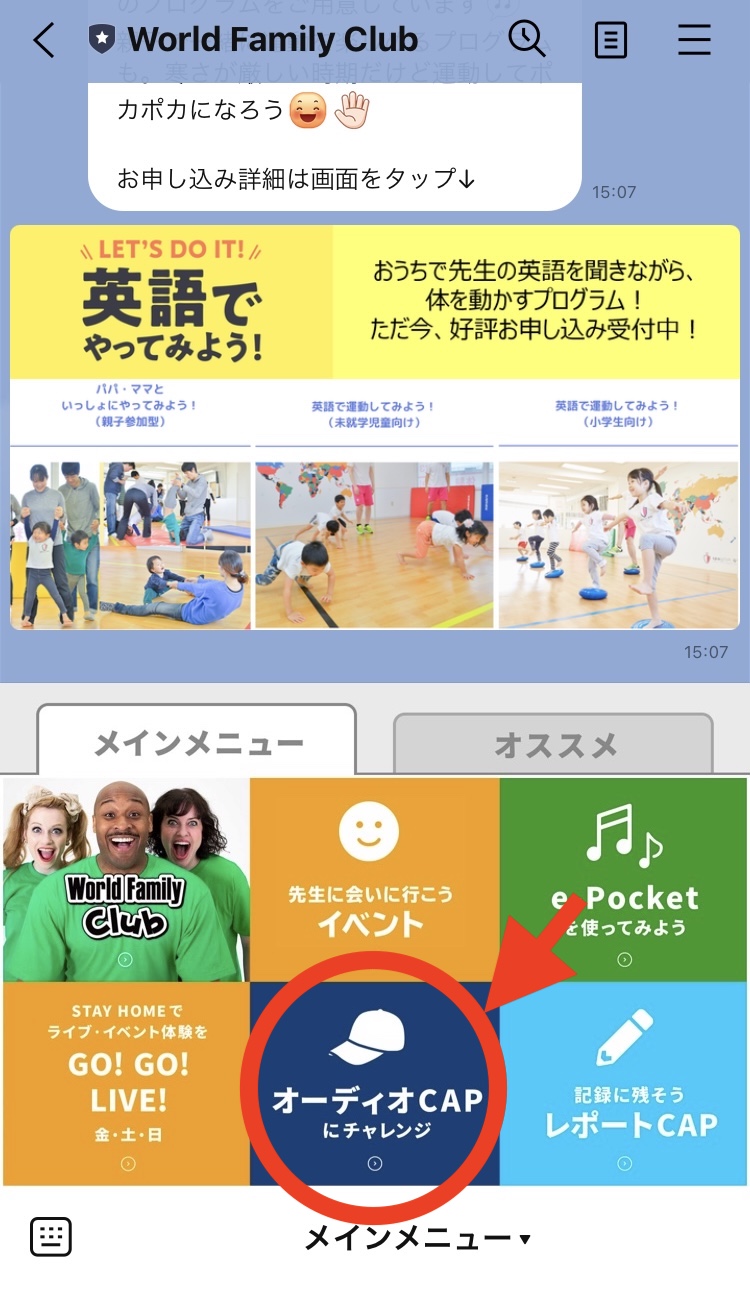
提出するパートを選びます。今回はBuzzing Beeを提出するのでパート1です。
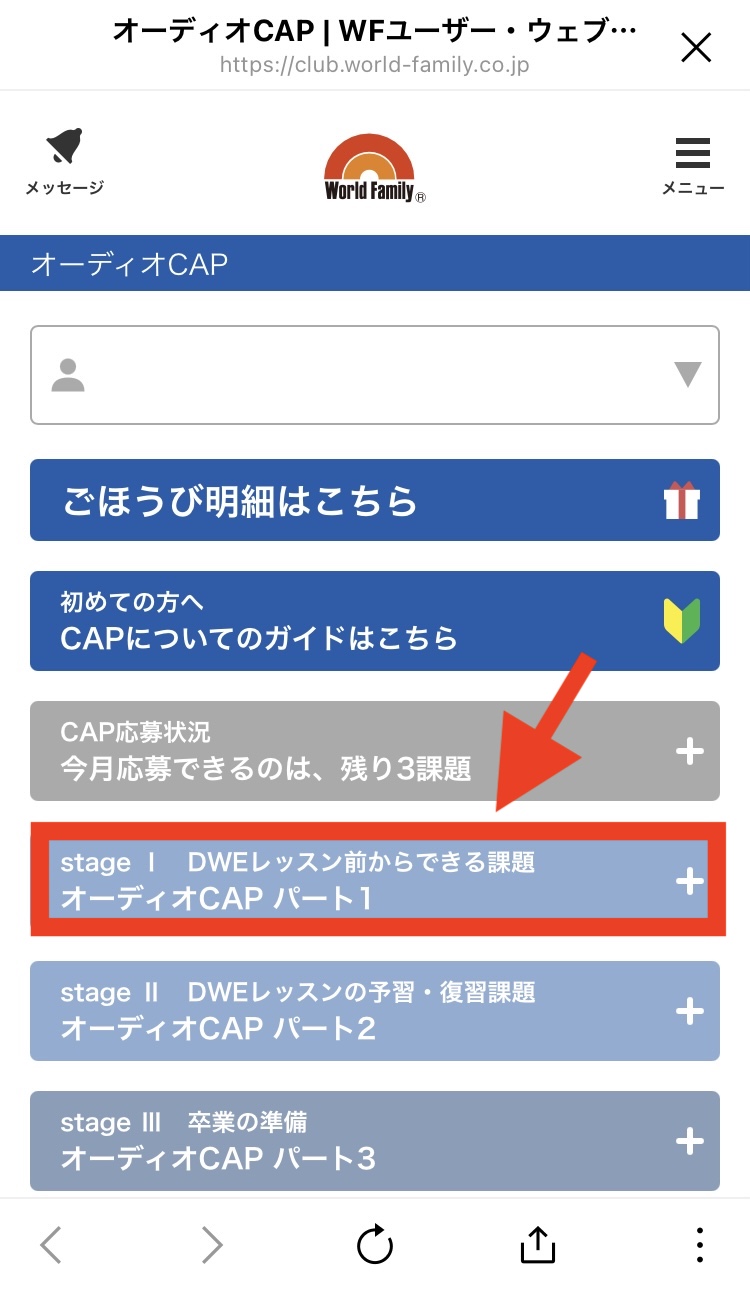
ライトブルーCAPのPlay Along!1を選択します。
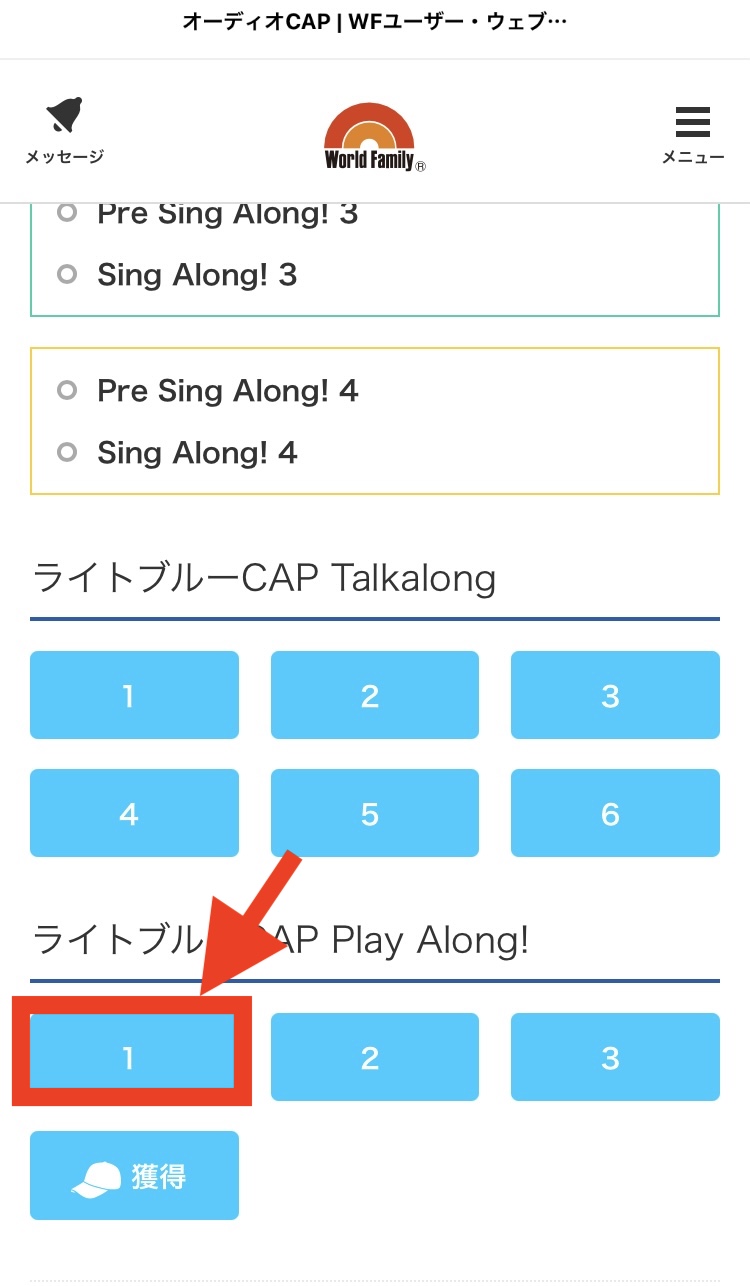
提出する歌にチェックを入れて、
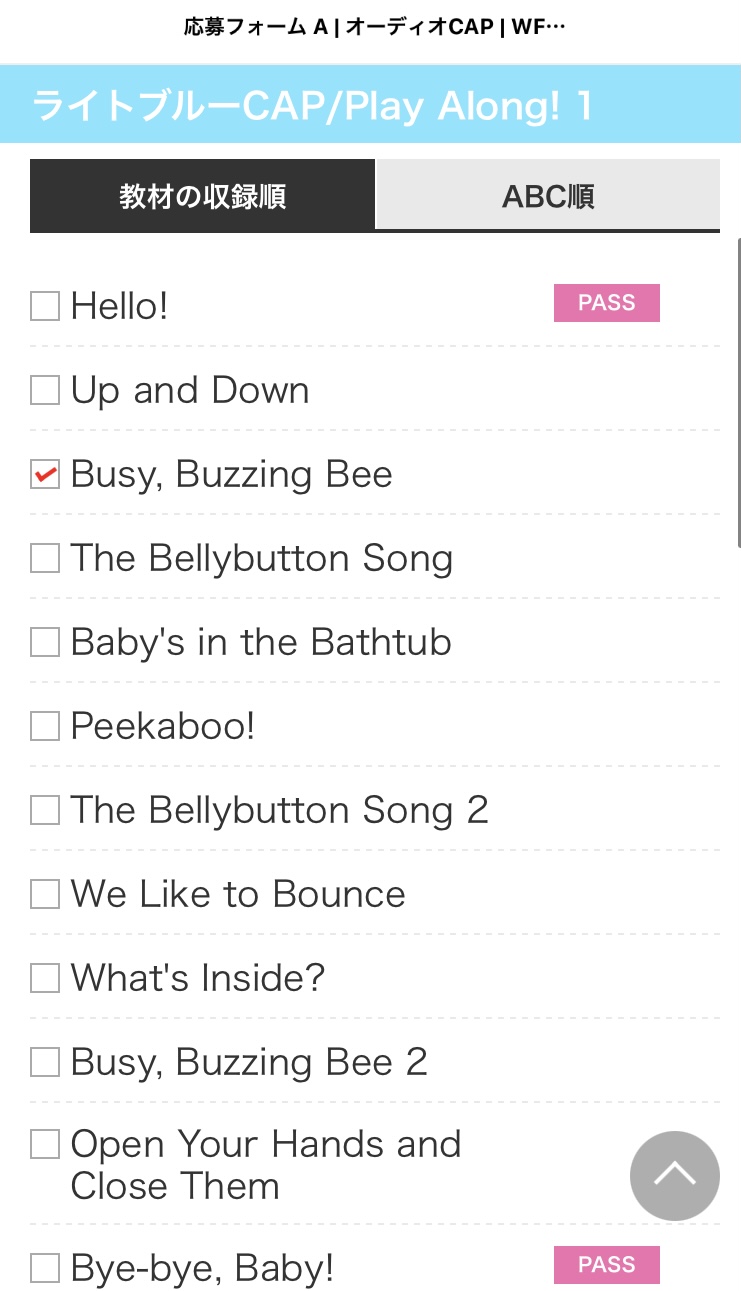
「音声/動画ファイルを指定してください」のところの「ファイルを選択」をタップして、フォトライブラリを選択します。フォトライブラリの中から提出する動画を選んで、右上の追加ボタンをタップします。
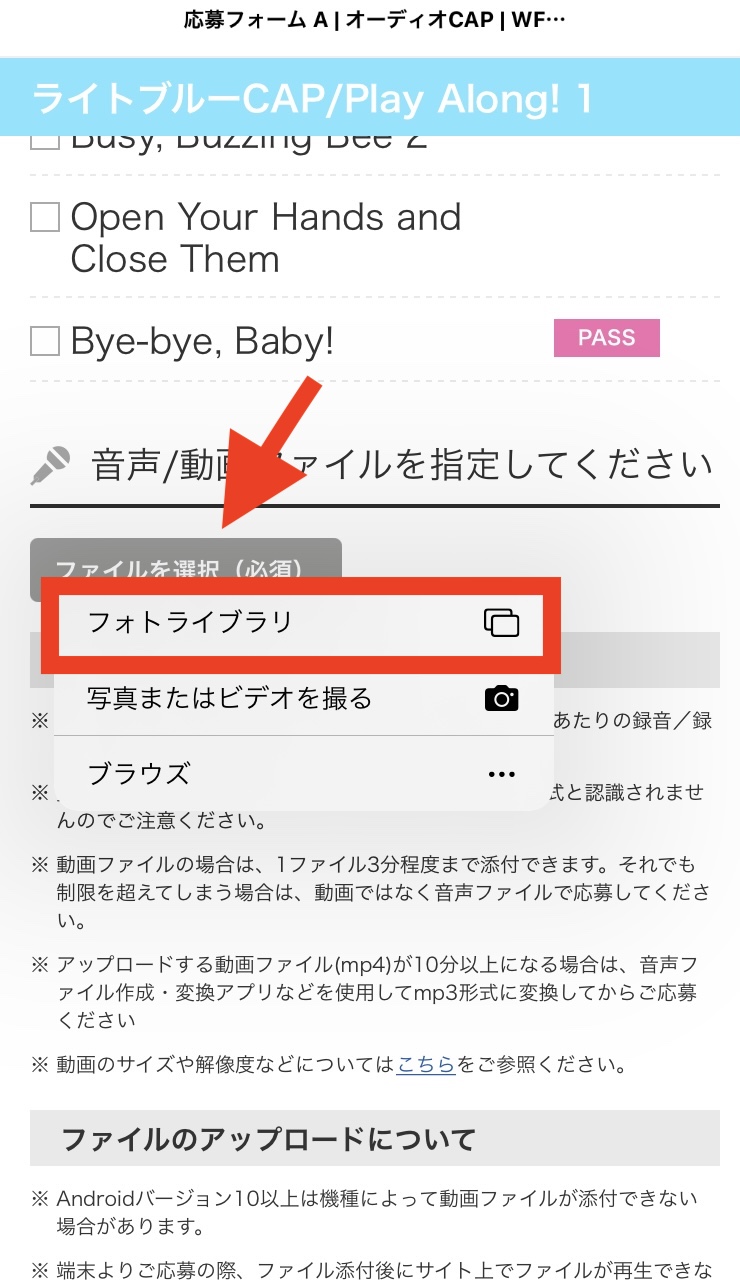
しばらく(結構長い…2、3分くらい?)待ちます。mov形式でアップロードされていますが、確認する時は音声のみの再生になります。
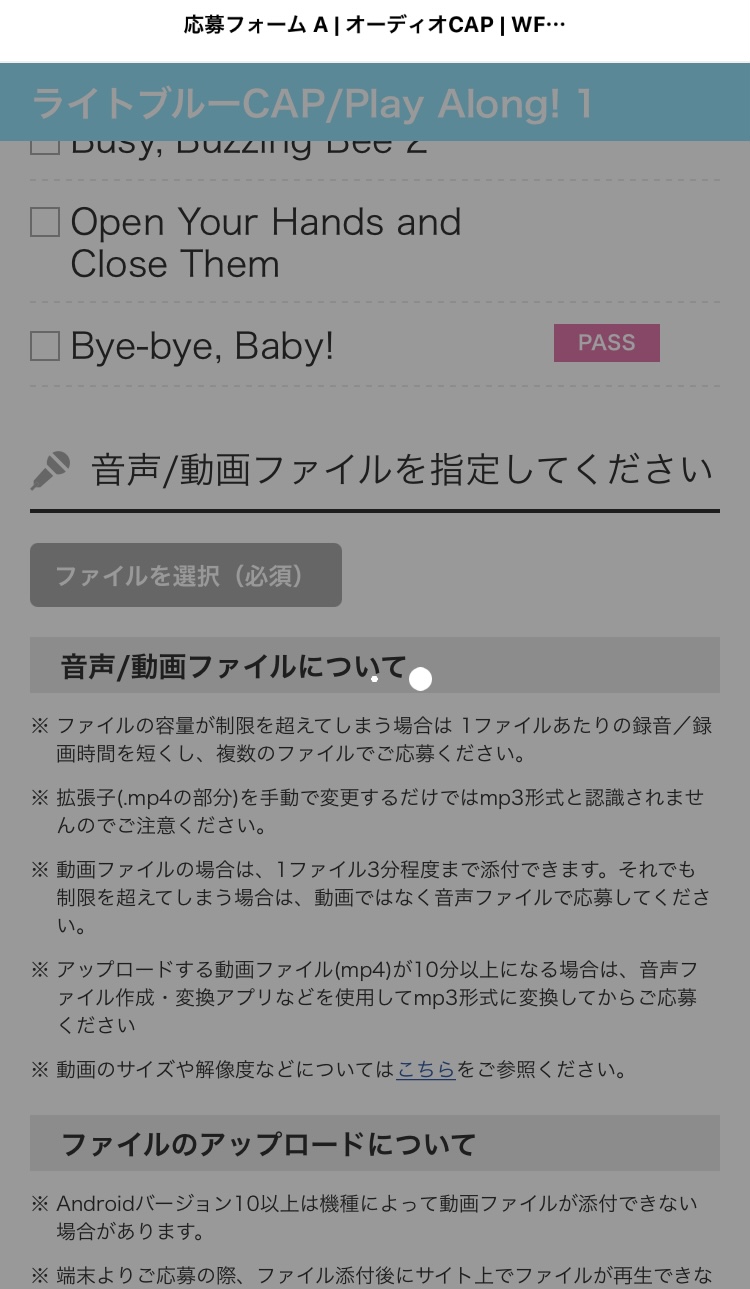
アップロードが終わったら、任意でお子さんの写真のアップやメモを記載して、「確認する」をタップして終了です。
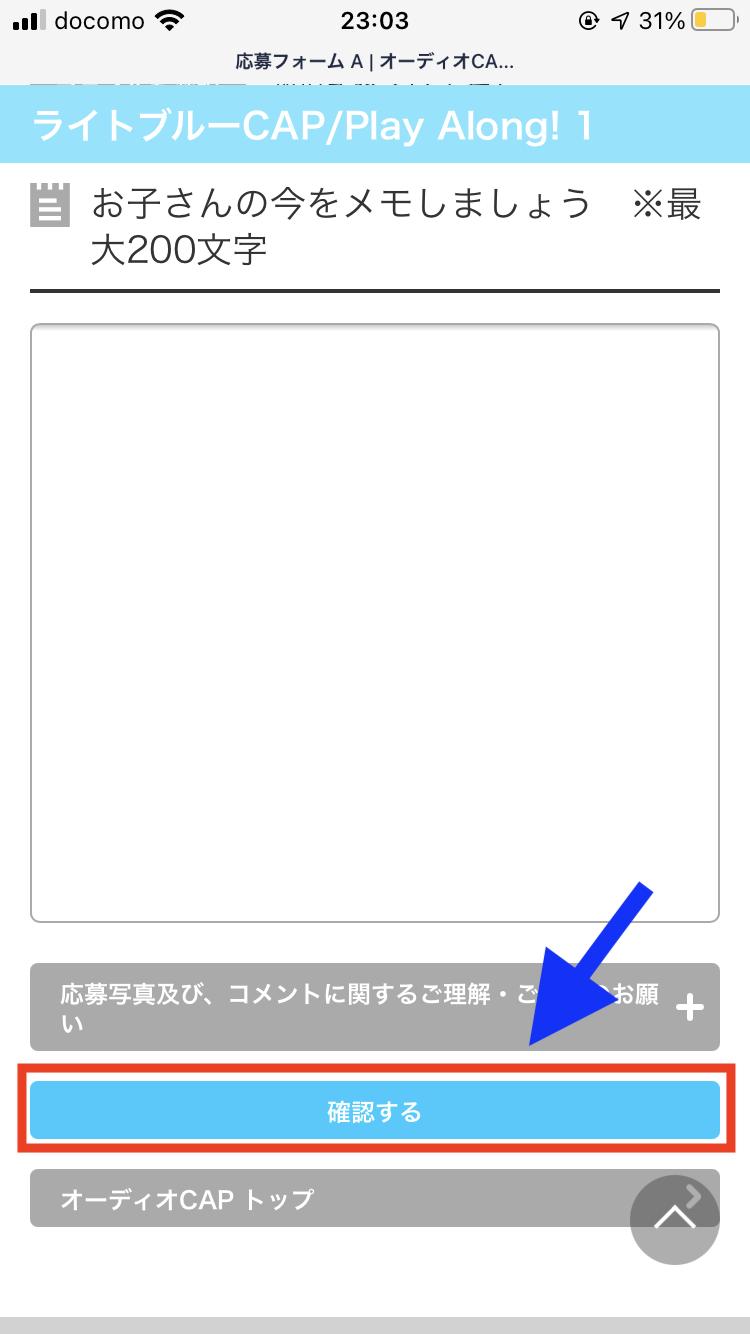
音声で提出するより確かに手間が少ないのかもしれません。
動画ファイルの場合は1ファイル3分程度まで添付できるようです。10分以上になる場合は音声ファイル作成・変換アプリなどを利用してmp3形式に変換してから応募してくださいと注意書きがあります。音声ファイル作成って難しそうですが、iPhoneだとショートカット機能を使って一瞬で作れることを今回知ったのでシェアします。(ショートカット機能初めて使った…すごい便利ですね…)

iPhoneのショートカット機能を使って動画から音声のみ抽出する方法
ホーム画面の中央あたりから下にスワイプすると、下のような画面になります。「検索」をタップして、「ショート」と検索します。
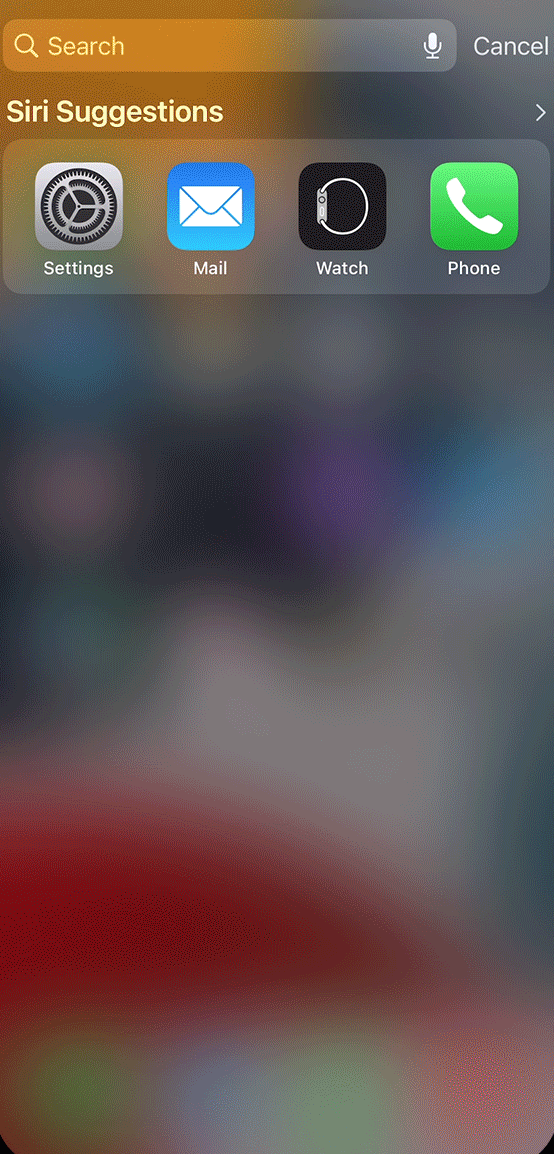
右上の「+」をタップします。
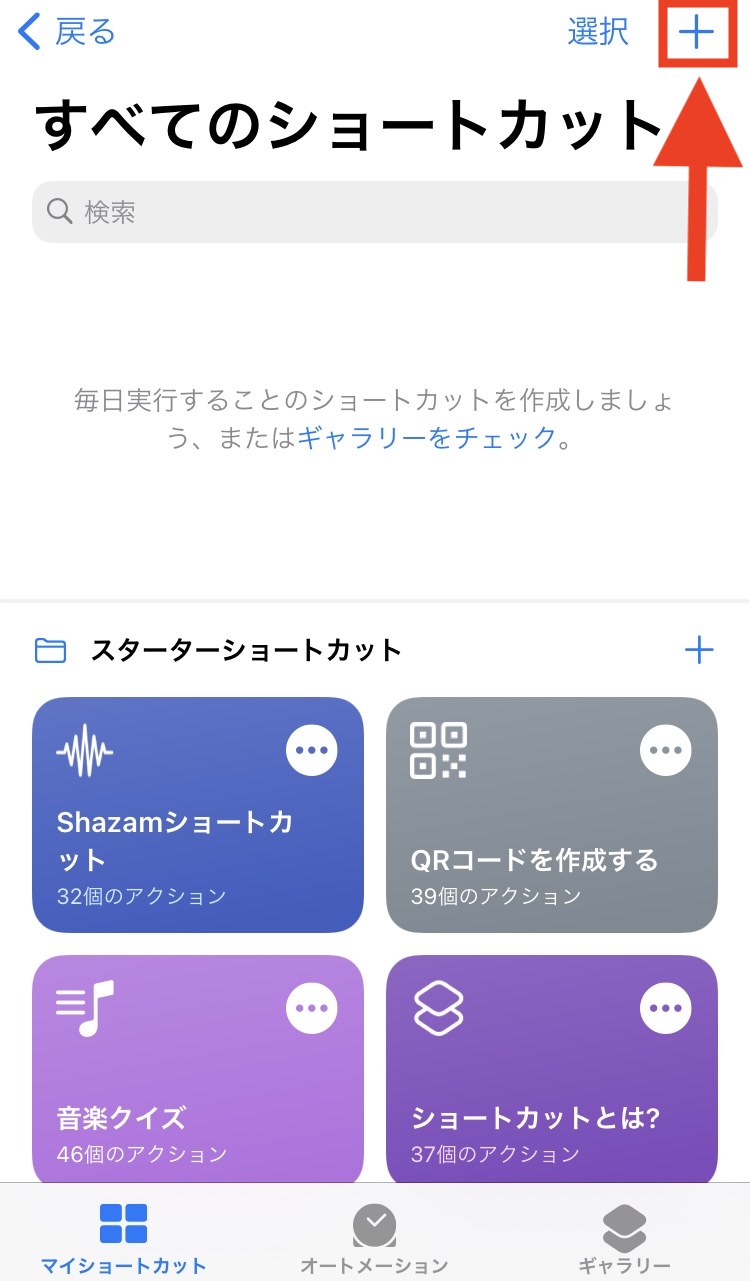
「新規ショートカット」の名前を今回は「音声抽出」に変えました。1番下の「Appおよびアクションを検索」で「写真」を検索します。
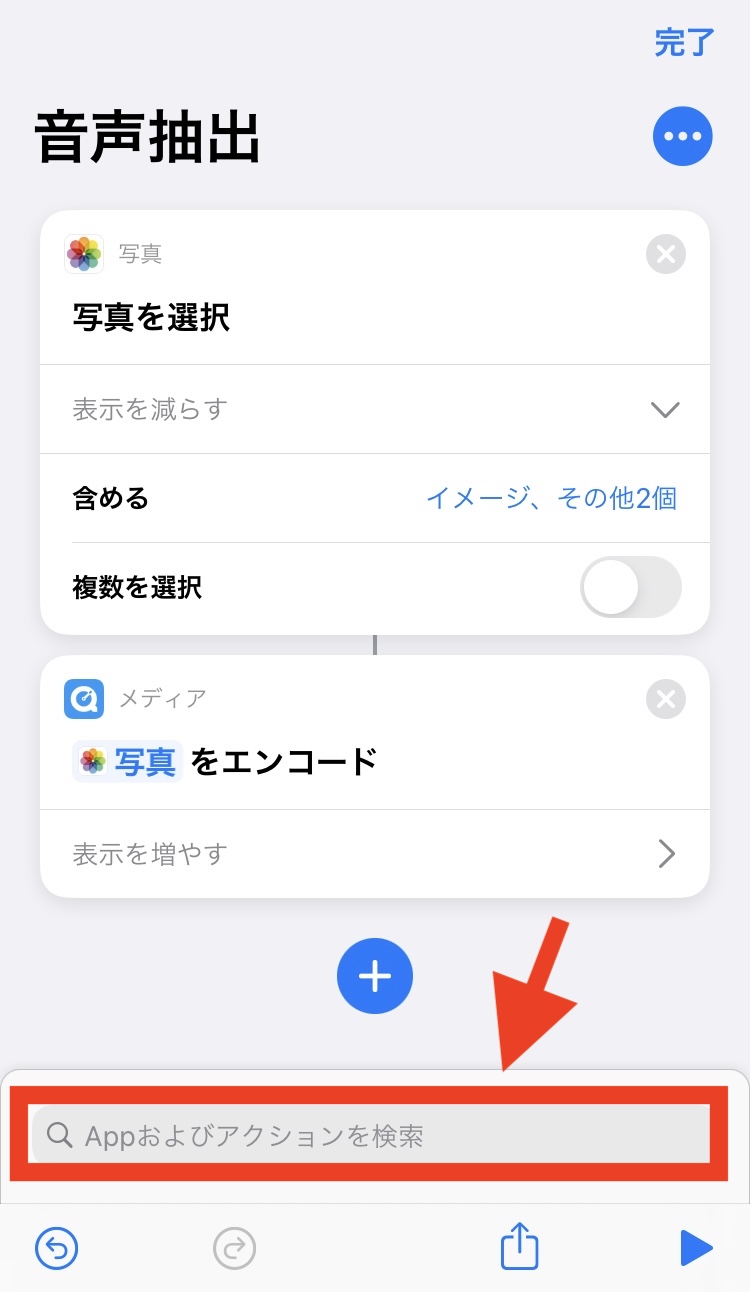
アクションの中から「写真を選択」を選びます。
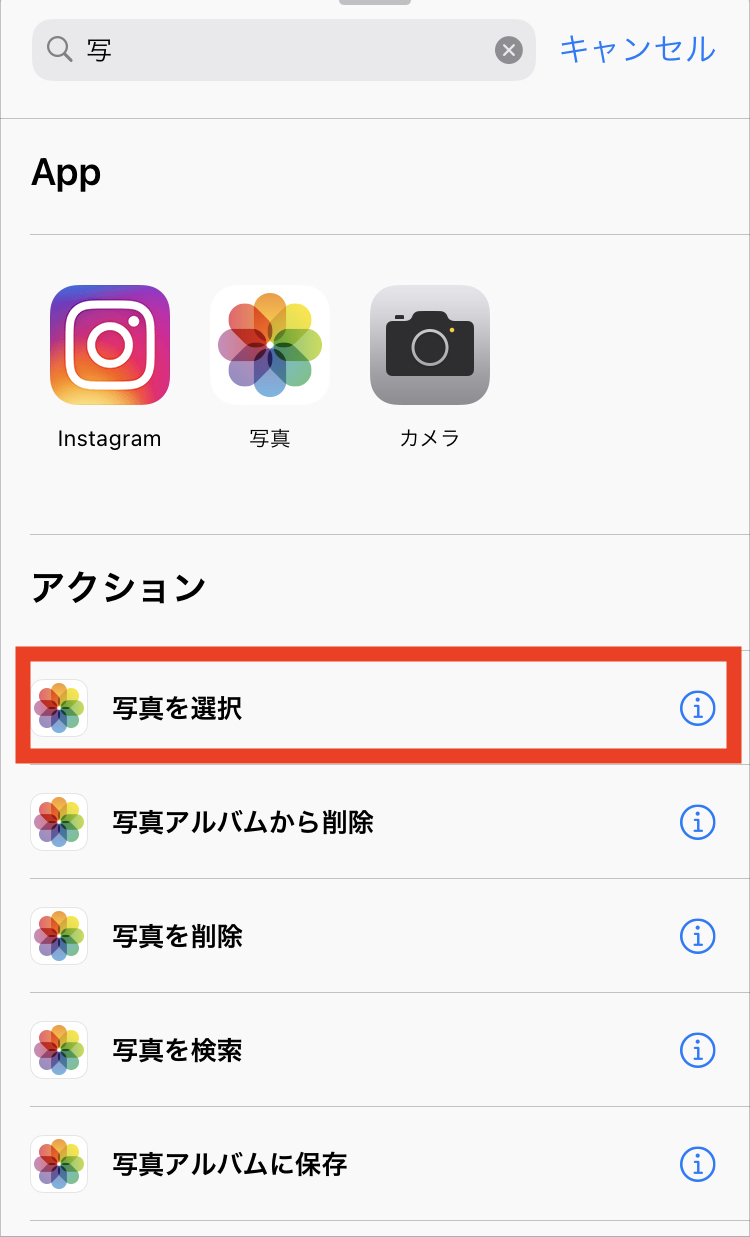
次は「エンコード」を検索して「メディアをエンコード」を選択します。すると「写真をエンコード」となります。
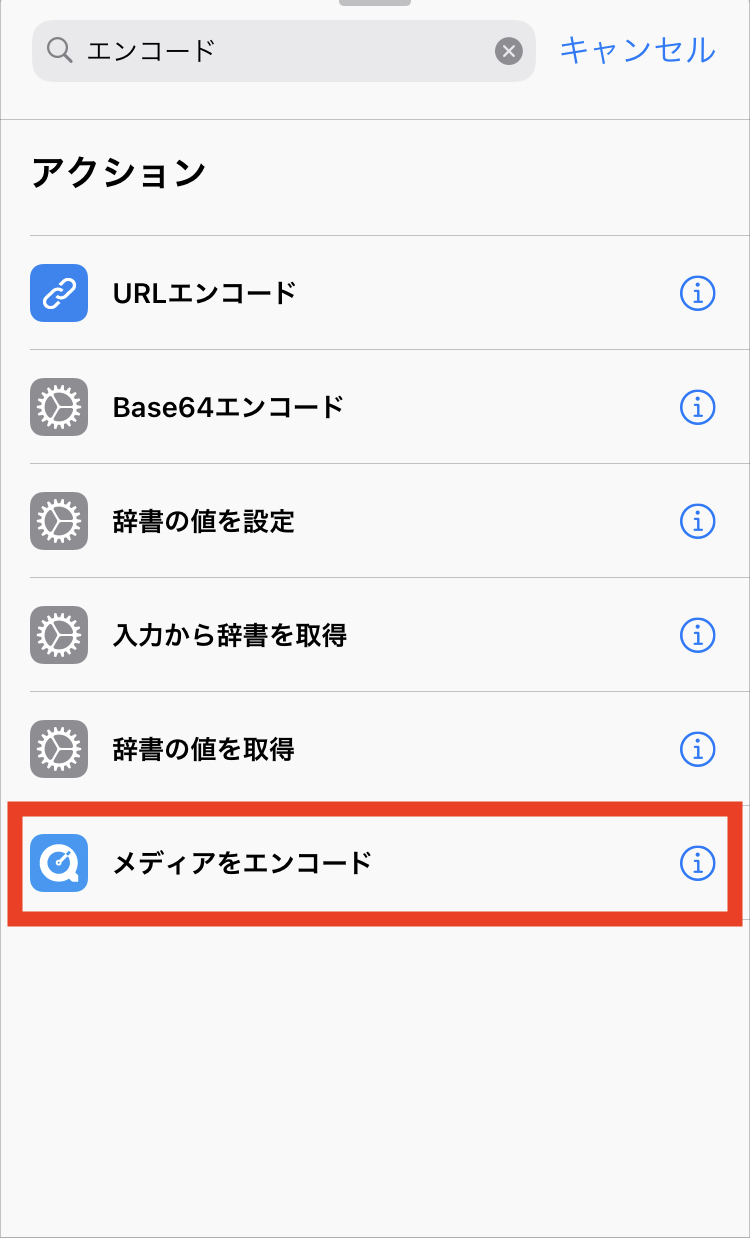
写真をエンコードの「表示を増やす」をタップして、「オーディをのみ」のところを有効にします。
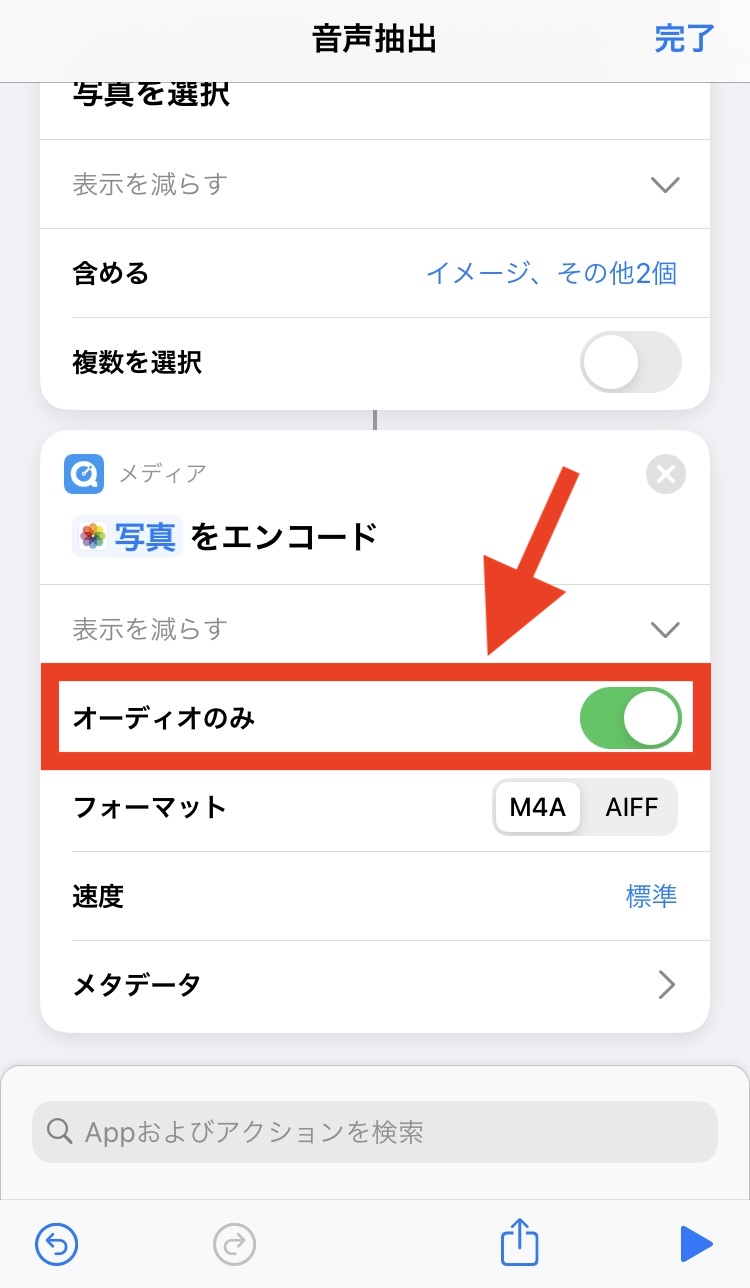
また「Appおよびアクションを検索」で「ファイルを」と検索して、「ファイルを保存」を追加します。
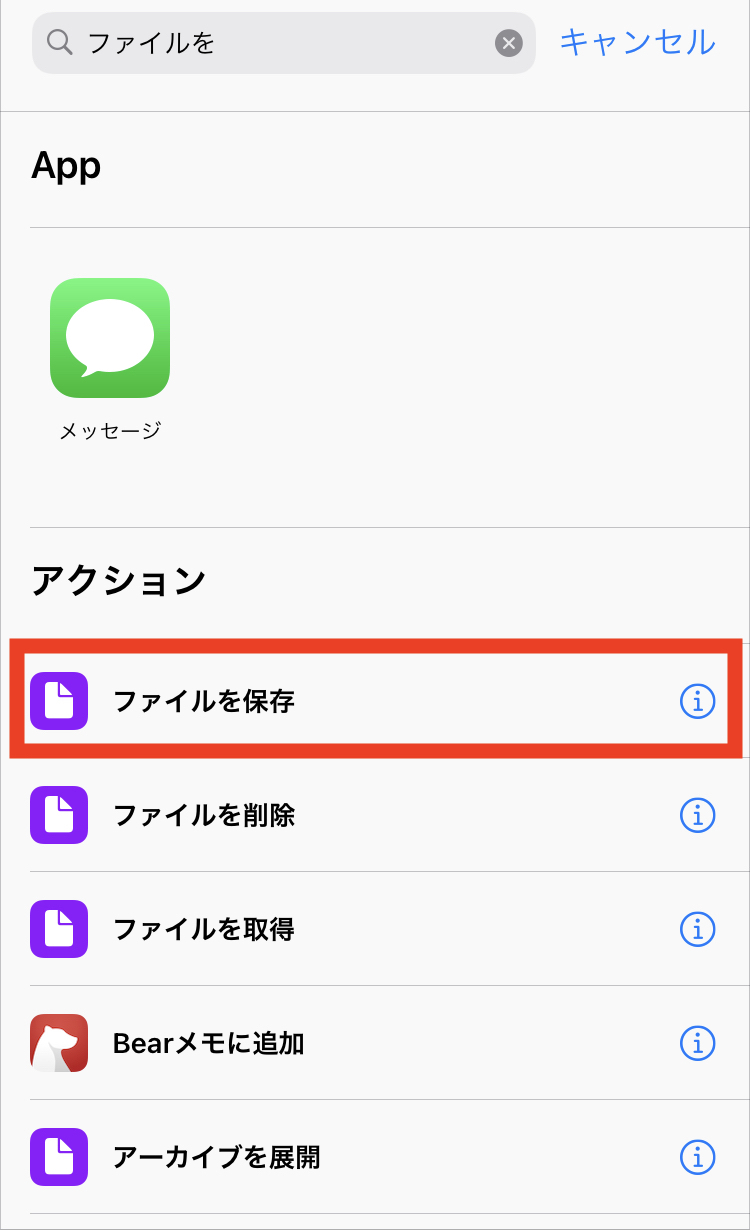
すると「エンコード済みのメディアを保存」と表示され、ショートカットが完成したので、右上の完了を押して終了。
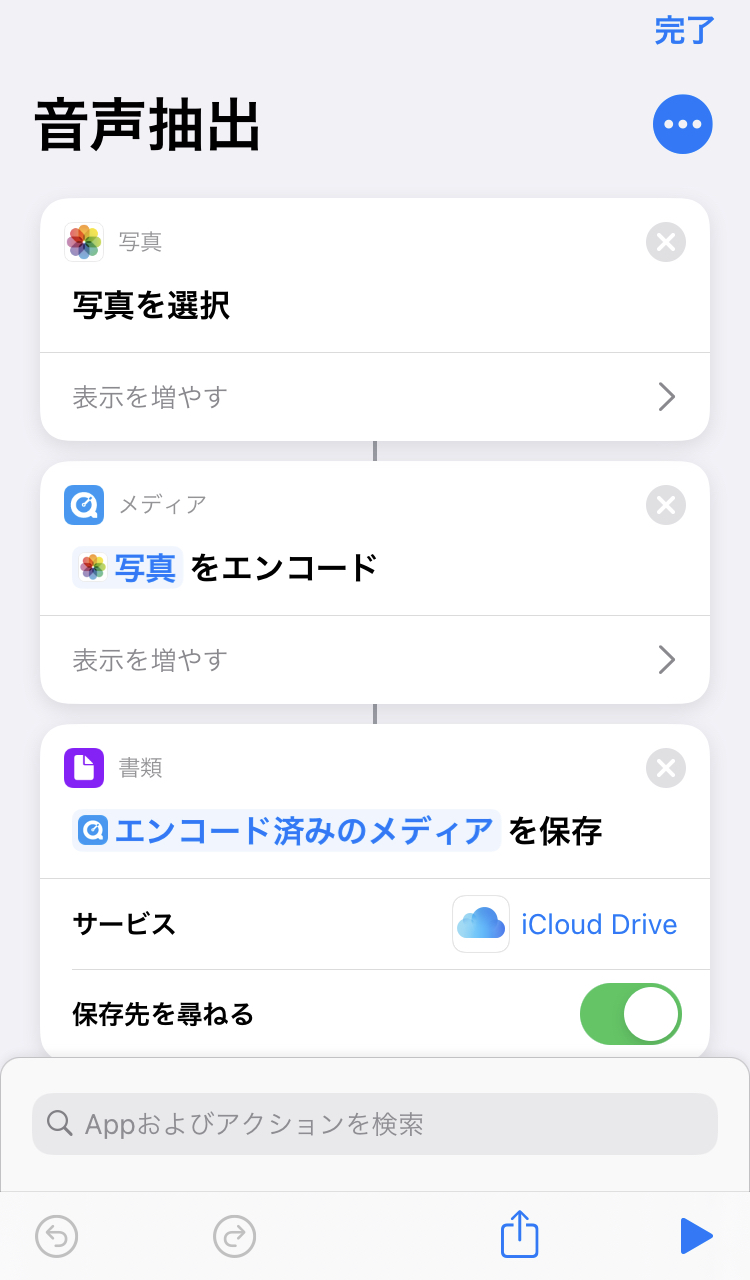
出来上がった「音声抽出」の左上部分をタップして、動画を選びます。
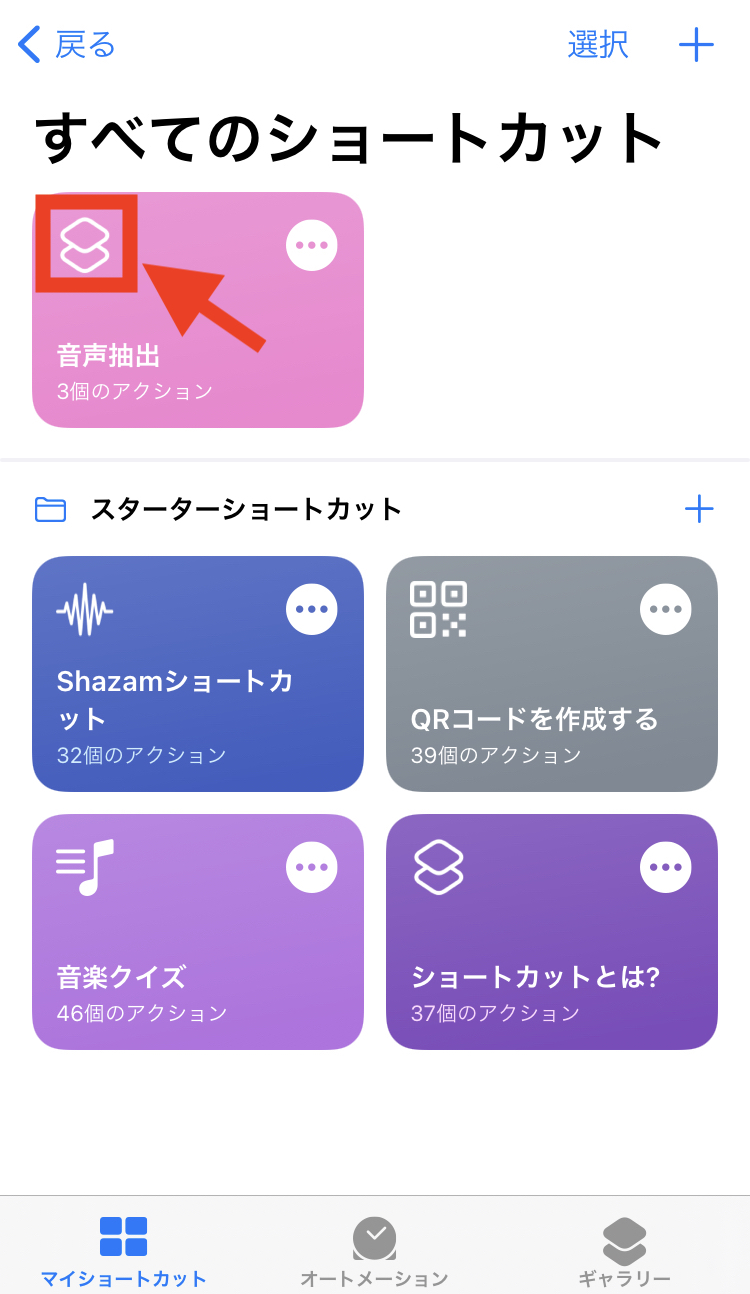
動画を選ぶと保存先の選択が出てきます。ファイルの名前をわかりやすく変えて、ボイスメモでアップロードするときに使うcapファイルに保存します。
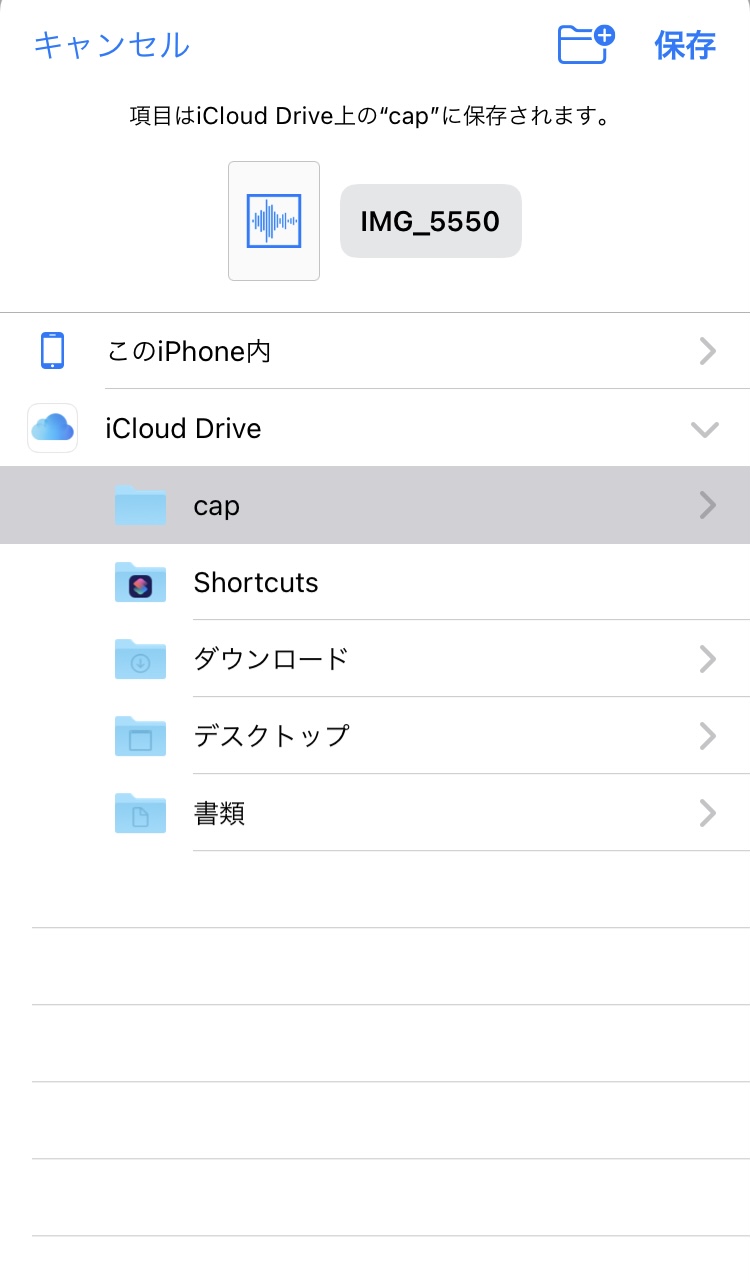
細かい提出方法は以下の記事の提出方法の部分と一緒です。
 【DWE】オーディオCAPのボイスメモでの録音•編集•提出方法|iPhoneユーザー向け
【DWE】オーディオCAPのボイスメモでの録音•編集•提出方法|iPhoneユーザー向け簡単に言うと提出したいオーディオCAPのページに行って「ファイルを選択」から「ブラウズ」→「iCloud Drive」で先ほど保存したファイルを探します。ちゃんとBuzzing Beeがありました。
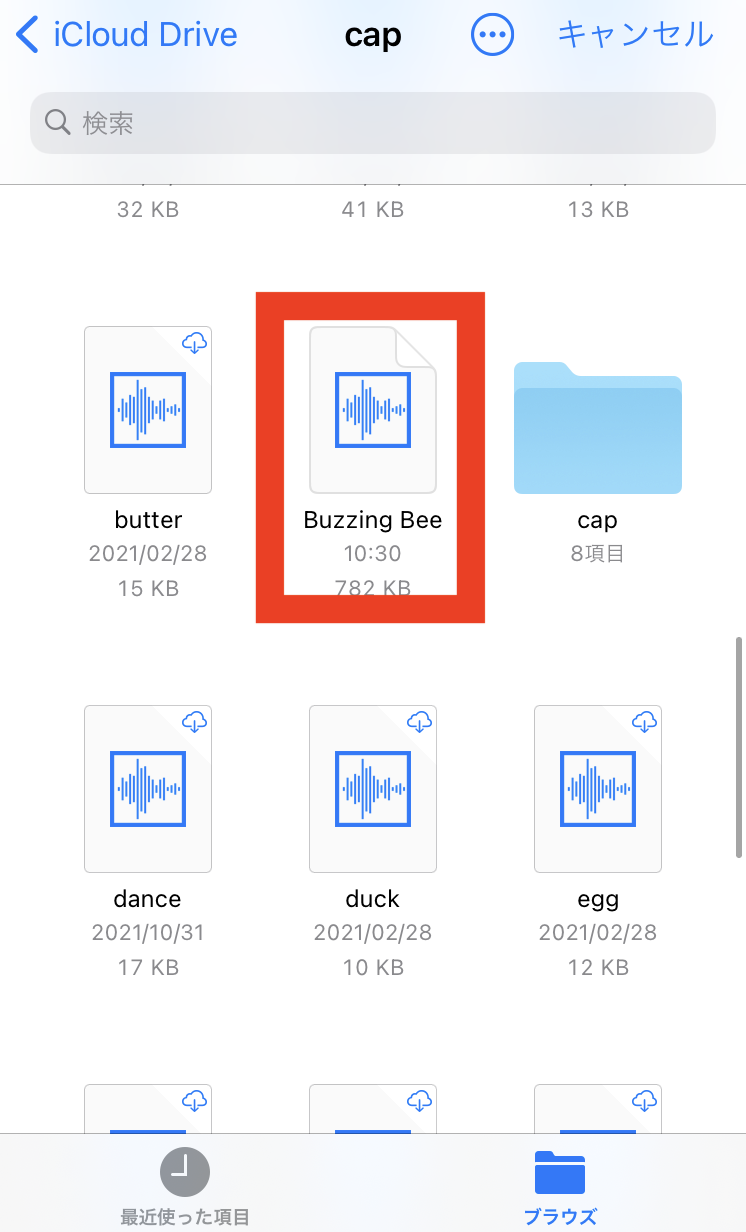
まとめ
2021年に上の子がライトブルーキャップを取得しましたが、まだまだ先は長いですね。下の子の時になったら慣れもあって早めに取り組めそうですが…
今回はオーディオCAPの動画での提出方法と動画から音声だけ抽出する方法を書いてみました。
容量も大きくなるし、なんとなく動画で提出したくないという方で、iPhoneユーザーならこの音声抽出の方法が無料で1番簡単な方法かと思います。
ご参考になれば嬉しいです。

 【DWE】オーディオCAPのボイスメモでの録音•編集•提出方法|iPhoneユーザー向け
【DWE】オーディオCAPのボイスメモでの録音•編集•提出方法|iPhoneユーザー向け 【英語のYoutubeチャンネル】2歳2ヶ月の子供のお気に入り5選|ママ女医おすすめ
【英語のYoutubeチャンネル】2歳2ヶ月の子供のお気に入り5選|ママ女医おすすめ 【英語絵本】赤ちゃん向け日本語訳付き|ママ女医おすすめ絵本
【英語絵本】赤ちゃん向け日本語訳付き|ママ女医おすすめ絵本


動画のオーディオ変換方法がとても役立ちました!!!感謝です(;v;)これで課題の提出が格段に楽になります!!!
コメントありがとうございます!お役に立てて良かったです。